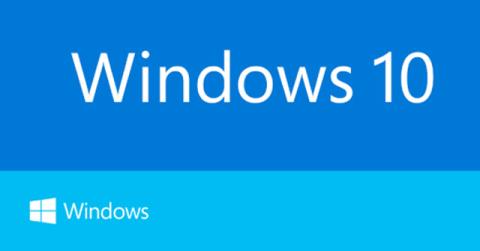Jos olet päivittänyt laitteesi Windows 10 Fall Creators -päivitykseen, sinulla on pieni, mutta erittäin hyödyllinen ominaisuus, joka saa sinut harkitsemaan, kannattaako sinun käyttää Edgeä oletusselaimeksesi vai kannattaako käyttää Edgeä oletusselaimeksesi. Voit silti käyttää tätä temppua muissa selaimissa – se on ominaisuus, joka kiinnittää verkkosivustoja tehtäväpalkkiin. Tämän ominaisuuden avulla pääset helposti suosikkisivustollesi yhdellä napsautuksella.
Kiinnitä verkkosivustoja Edge-selaimella
Kun avaat usein vierailemasi verkkosivuston Microsoft Edgessä, voit kiinnittää sen Windowsin tehtäväpalkkiin. Se on hyvin yksinkertaista, sinun tarvitsee vain ladata verkkosivusto, avata Edge-valikko napsauttamalla 3 pistettä näytön oikeassa yläkulmassa ja napsauttamalla Kiinnitä tämä sivu tehtäväpalkkiin . Tämä sijoittaa linkin tehtäväpalkkiin, jolloin se on helppo käyttää yhdellä napsautuksella.


Kiinnitä verkkosivustoja tehtäväpalkkiin muilla selaimilla
Riippumatta oletusselaimesta, kun kiinnität verkkosivuston, se avautuu edelleen Edgessä. Se ei kuitenkaan tarkoita, etteikö muita ratkaisuja olisi.
Kun esimerkiksi käytät Chromea, avaa verkkosivusto tällä selaimella, valitse URL-osoite ja luo pikakuvake vetämällä ja pudottamalla se työpöydälle. Lopuksi vedä ja pudota tämä pikakuvake tehtäväpalkkiin, niin se kiinnitetään automaattisesti.
Jos haluat poistaa Edgessä tai muussa selaimessa luodun verkkosivuston pikakuvakkeen, napsauta kyseistä pikakuvaketta hiiren kakkospainikkeella ja napsauta Irrota tehtäväpalkista .
Lisäksi voit myös kiinnittää suosikkisivustosi Käynnistä-valikkoon. Sinun tarvitsee vain avata Edge-selainvalikko (tai muissa selaimissa) ja napsauttaa Kiinnitä tämä sivu aloitukseen .
Oletko päivittänyt Windows 10 Fall Creators -päivitykseen? Mikä on suosikkiominaisuussi tässä päivityksessä? Kerro meille kommentoimalla alle!